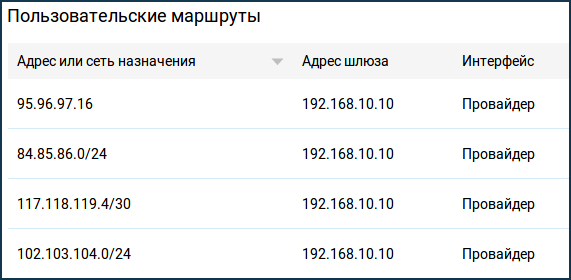Статические маршруты
На странице "Маршрутизация" можно добавить статические пользовательские маршруты, например, к локальным ресурсам провайдера или другим IP-сетям и узлам, а также посмотреть действующие маршруты IPv4/IPv6. Статический маршрут задаетправило передачи IP-пакетов через определенный шлюз или сетевой интерфейс.
Нажмите "Добавить маршрут" для создания пользовательского маршрута.
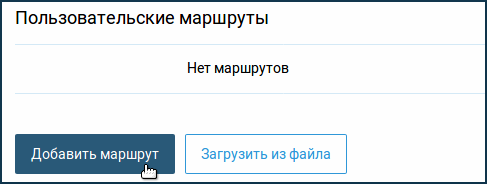
В окне "Параметры статического маршрута" выберите тип маршрута и укажите адрес назначения. Введите адрес шлюза или выберите интерфейс, через который будет направляться соответствующий трафик. В поле "Тип маршрута" доступны варианты: "Маршрут до узла", "Маршрут до сети" и "Маршрут по умолчанию". Выберите нужный вариант, в зависимости от вашей задачи. В поле "Адрес назначения" укажите IP-адрес сети или узла назначения. Затем в укажите адрес шлюза или выберите интерфейс, через который будет передаваться трафик.
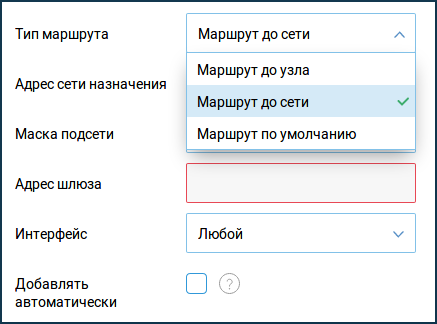
Включите опцию "Добавлять автоматически", чтобы маршрут применялся, когда доступен указанный шлюз.
Например, добавим маршрут до сегмента удаленной сети, доступного при SSTP-подключении.
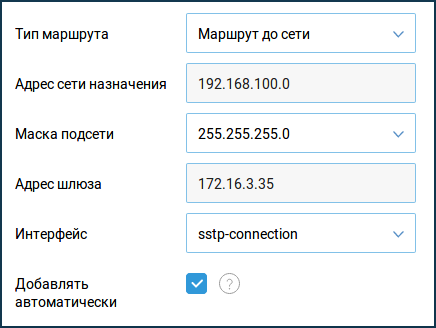
В поле "Интерфейс" будут доступные подключения, интерфейсы и сегменты интернет-центра, а также значение "Любой".
Помимо добавления статических маршрутов вручную, вы можете загрузить список маршрутов из предварительно созданного bat-файла. Данная возможность очень полезна при добавлении большого количества маршрутов.
Файл с расширением .bat должен иметь классический вид с синтаксисом ОС Windows. Пример команды bat-файла:
route ADD 157.0.0.0 MASK 255.0.0.0 157.55.80.1Например, создадим bat-файл со списком маршрутов.
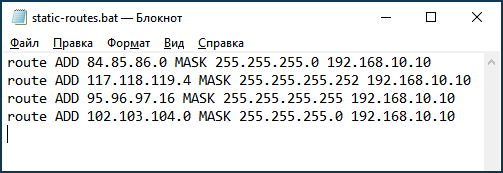
Чтобы загрузить маршруты из файла нажмите "Загрузить из файла".
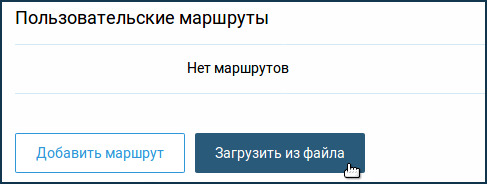
В окне "Загрузить из файла" в поле "Интерфейс" нужно выбрать интерфейс, для которого будут применены маршруты (обычно провайдеры предоставляют список маршрутов для локальной сети, т.е. это должен быть интерфейс, через который интернет-центр выполняет выход в Интернет). Затем нажмите кнопку "Выберите файл" и укажите путь к bat-файлу на компьютере. После этого нажмите "Загрузить".
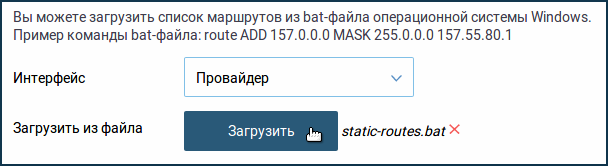
В итоге все статические маршруты из bat-файла будут добавлены в таблицу маршрутизации интернет-центра.